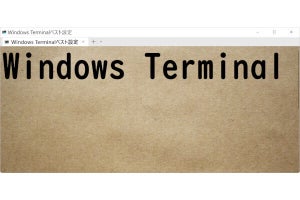前回、「キーパッドの日々」で、東プレのREALFORCEコンパクトキーボード「RC1」を紹介した。今回は、キー割り当てを使って、実用性を上げてみよう。
REALFORCEの第三世代の特徴は、キー割り当てにより、配列を自由に変更できること。これにより、標準レイアウトと相性が悪くても、キー割り当て直しである程度の対応が可能だ。
現行のキー割り当て
RC1のキーレイアウトで一番気になるのは、右下のカーソルキーとシフトキーのあたりだ(写真01)。筆者は親指シフトを使うため、左右のシフトキーの利用頻度は高い。おそらく、右側のシフトキーの頻度は、通常配列で使うよりも高くなると思われる。というのも、親指シフトでは、半濁音の入力にシフトキーを使うからだ。半濁音は、「ぱ」行の5文字だが、これは左右に分かれており、「ぴ→X」、「ぷ→V」、「ぺ→B」(以上、右手側)、「ぱ→H」、「ぽ→.」(以上左手)である。このため、左右のシフトキーを使い分ける必要がある。
親指シフトというかNICOLA配列には、シフトキーを使わずに半濁音を入れる方法(濁音が着かない文字と親指シフトを併用)もあるが、筆者は、富士通のワープロOASYSで親指シフトを覚えた。当時、この入力方法はまだ存在しておらず、筆者は使っていない。
右側のシフトキーだが、上カーソルキーをシフトキーとすることで、打鍵が簡単にできるようにした。上カーソルキーを潰してしまったので、その他のカーソルキーも割り当て直す。カーソル左(←)にApp(メニューキー)を、カーソル下(↓)にPageUpを、カーソル右(→)にPageDownを割り当てた。カナキーはつかわないので右Altキーを割り当てた。これで、右側だけで「Alt+Shift+Ctrl」の3つのキーの同時押しが可能になる。3つの修飾キーを同時に使うアプリケーションは少ない、たとえばWindows Terminalでのキー割り当てに利用できる。このとき修飾キーを両側で押せると、ファイナルキー(修飾キー以外のキー)を反対側の手で押せる。
カーソルキーは、Fn+H(←)、Fn+J(↓)、Fn+K(↑)、Fn+L(→)とした(写真02)。これは、viのカーソル移動キーと同じであり、ADM-3Aのカーソルキー配置とも同じである。「J」を基準にFn+UにHomeを、Fn+NにEndを割り当てた。筆者は、Home/Endキーを使うことが多いからだ。なお、もともとFnキー併用でカーソルキーまわりで定義されいたキー(App、Home、PageUp、PageDown、End)は割り当てを解除した。
実際の割り当て
RC1は、Map1~Map4の4セットのキー割り当てを持つことができる。前記の割り当ては、標準となるMap1で行い、いまのところMap2以降には手をつけていないため、Map2などに切り替えるだけで、標準状態に戻すことが可能だ。
キーマップの切り替えは、Fn+Q/W/E/Rで行うことができ、切り替えは簡単、キートップ前面にも記述がある。できれば、Bluetoothの4つあるスロット(ペアリング先)とキーマップの対応を付けられるといいのだが……。
なお、今回の割り当ては、RC1を単体で持ち歩く場合を想定したもので、非モバイル用途で、他のキーを併用できるなどの場合、カーソルキーは外部キー(たとえば独立テンキー)などを使う方法もある。また、場合によっては、画面キャプチャに使う「PrintScreen」キーを独立したキーとして割り当てる必要もあるだろう。
今回のタイトルネタは、前のRC1の記事と同じくディックの「パーキーパッドの日々」である。この作品と同じネタ(パーキーパッド人形と麻薬)が、「パーマー・エルドリッチの三つの聖痕」でも使われている。こっちは、本連載のタイトルネタとして、窓辺の小石(150) Palmer Eldrichの3つのブラウザに利用した。いや、どんだけディック好きなんだよ。